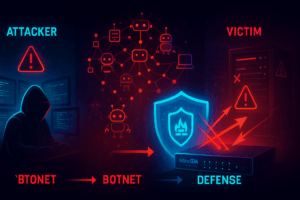En el ecosistema del software libre, la privacidad y la seguridad son pilares fundamentales. Para muchos de nosotros, Firefox ha sido tradicionalmente el navegador de elección, un bastión de código abierto en un mar dominado por alternativas menos transparentes. Sin embargo, incluso Firefox, en su afán por la accesibilidad y la compatibilidad, ha incorporado algunas características que los usuarios más celosos de su privacidad pueden encontrar objetables.
Es aquí donde proyectos como LibreWolf brillan. Nacido como una bifurcación de Firefox, LibreWolf se ha esculpido con un enfoque casi monacal en la privacidad, la seguridad y la eliminación de cualquier rastro de telemetría, cloud sync o features que puedan comprometer la huella digital del usuario. Es, en esencia, Firefox «endurecido» y listo para la batalla.
Pero, como cualquier herramienta de seguridad robusta, su celo puede traducirse en una experiencia de usuario que, ocasionalmente, choca con la realidad del internet moderno. Si eres un recién llegado a LibreWolf o un usuario experimentado que se ha topado con sitios web recalcitrantes, este post es para ti.
¿Qué hace a LibreWolf el lobo solitario de la privacidad?
Antes de sumergirnos en la solución de problemas, entendamos las mejoras clave que LibreWolf aporta por defecto:
- Sin telemetría, puntos de control ni herramientas innecesarias: Adiós a los componentes de Mozilla que recogen datos o establecen conexiones no deseadas.
- uBlock Origin integrado y optimizado: Viene preconfigurado con filtros agresivos para bloquear anuncios, rastreadores y malware.
- Búsqueda por defecto en DuckDuckGo: Priorizando motores de búsqueda que no perfilan al usuario.
- DNS sobre HTTPS (DoH): Generalmente activado para ocultar tus consultas DNS a tu ISP (aunque la implementación puede variar).
- Protección avanzada contra huellas digitales (Fingerprinting): Modifica la API del navegador para dificultar la identificación única del usuario.
- Cookies de terceros bloqueadas: Un estándar para prevenir el seguimiento entre sitios.
- Referrers y Header de navegador modificados: Limitando la información que se envía a los sitios web.
- Desactivación de WebGL/WebRTC/Canvas (o acceso restringido): Y otras APIs web modernas que pueden ser vectores de ataque o de huellas digitales. ¡Este es el punto crítico para la compatibilidad!
- Configuraciones about:config endurecidas: Un sinfín de tweaks que refuerzan la seguridad y la privacidad más allá de las opciones de Firefox por defecto.
El dilema de la compatibilidad: cuando la seguridad interfiere con la funcionalidad
La paradoja es evidente: las mismas configuraciones que nos protegen pueden romper la funcionalidad de sitios web modernos. Es común encontrar que aplicaciones web en la nube, servicios de streaming o incluso sitios con elementos interactivos no carguen correctamente, presenten iconos faltantes, o simplemente se queden en blanco.
Un ejemplo clásico es: aplicaciones que dependen de HTML5 para renderizar gráficos, iconos o funcionalidades interactivas (a menudo a través de las APIs de Canvas o WebGL). LibreWolf, por defecto, puede tener el acceso a estas APIs restringido o desactivado para mitigar riesgos de seguridad y reducir la superficie de ataque para la «huella digital» del navegador.
Diagnóstico y solución: domesticando al lobo (sin quitarle los dientes)
Afortunadamente, LibreWolf ofrece mecanismos para relajar estas restricciones de forma selectiva, permitiéndonos mantener un alto nivel de seguridad mientras accedemos a los sitios que necesitamos.
1. uBlock Origin: el primer sospechoso
La mayoría de los problemas de carga de páginas se deben a uBlock Origin. Es muy eficiente, quizás demasiado para algunos sitios.
- Paso 1: Haz clic en el icono de uBlock Origin (el escudo rojo) en la barra de herramientas.
- Paso 2: Desactiva uBlock Origin para el dominio actual haciendo clic en el botón de encendido/apagado grande.
- Paso 3: Recarga la página. Si el problema se resuelve, puedes optar por mantenerlo desactivado para ese sitio o bucear en el «Registro» (Logger) de uBlock Origin para afinar qué script o elemento está causando el conflicto.
2. Permisos de sitio específicos: el control granular
Aquí es donde resolvemos problemas como el de las APIs de HTML5 (Canvas, WebGL). LibreWolf hereda el panel de información del sitio de Firefox, que permite ajustar permisos por dominio.
- Paso 1: Haz clic en el icono de información del sitio (un candado o un círculo con una «i») a la izquierda de la barra de direcciones.
- Paso 2: Se desplegará un panel con varias opciones. Aquí encontrarás interruptores para:
- Permitir WebGL: Vital para gráficos 3D interactivos y algunas interfaces de usuario modernas.
- Permitir Canvas: Fundamental para renderizar gráficos 2D complejos y elementos visuales generados por JavaScript.
- Utilizar cookies: Si el sitio depende de cookies de sesión o de terceros para funcionar.
- Permitir autoplay de medios, notificaciones, pop-ups, etc.
- Paso 3: Activa las opciones necesarias para el sitio en cuestión. Por ejemplo, para una aplicación en la nube con problemas gráficos, activa «Permitir Canvas» y/o «Permitir WebGL».
- Paso 4: Recarga la página. Estas configuraciones son persistentes para cada dominio.
3. about:config: La sala de máquinas (solo para expertos)
Para un control quirúrgico y cuando las opciones anteriores no son suficientes, about:config es tu herramienta.
¡Advertencia! Cambiar valores aquí sin entender su impacto puede comprometer seriamente la seguridad o la estabilidad de tu navegador.
- Paso 1: En la barra de direcciones, escribe about:config y presiona Enter.
- Paso 2: Acepta la advertencia de riesgo.
- Paso 3: Utiliza el campo de búsqueda para localizar preferencias específicas. Algunas relevantes para la compatibilidad (aunque reitero, la modificación debe ser informada y cautelosa):
- webgl.disabled: Asegúrate de que esté en false si necesitas WebGL.
- canvas.enabled: Debería estar en true para la mayoría de los casos donde Canvas es requerido.
- privacy.resistFingerprinting: Establecido en true por defecto para proteger contra huellas digitales. Desactivarlo (false) puede mejorar la compatibilidad con sitios que usan técnicas avanzadas de fingerprinting, pero a costa de tu privacidad.
- dom.webrtc.enabled: Si tienes problemas con aplicaciones de videollamadas o conferencias que usan WebRTC.
- network.http.referer.trimmingPolicy: Gestiona cómo se envían los Referrers. Un valor más bajo (menos restrictivo) podría mejorar la compatibilidad.
Manteniendo el equilibrio: seguridad vs usabilidad
La belleza de LibreWolf radica en que te devuelve el control. Su postura por defecto es la máxima privacidad y seguridad, pero te proporciona las herramientas para hacer excepciones cuando sea necesario.
- Principio de mínimo privilegio: Habilita sólo lo estrictamente necesario para que un sitio funcione. Cada permiso adicional es una pequeña concesión a tu privacidad.
- Contexto de confianza: Sé selectivo. No relajes las configuraciones para sitios que no conoces o en los que no confías.
- Mantente actualizado: LibreWolf, como cualquier software, se beneficia de las actualizaciones para incorporar parches de seguridad y mejoras. El actualizador de LibreWolf (una extensión preinstalada) te facilitará esta tarea.
LibreWolf es una herramienta formidable para quienes buscan recuperar su autonomía digital. Entender sus mecanismos de protección y cómo gestionarlos te permitirá navegar la web de forma segura, sin sacrificar por completo la funcionalidad que las aplicaciones modernas demandan. ¡Feliz navegación privada!